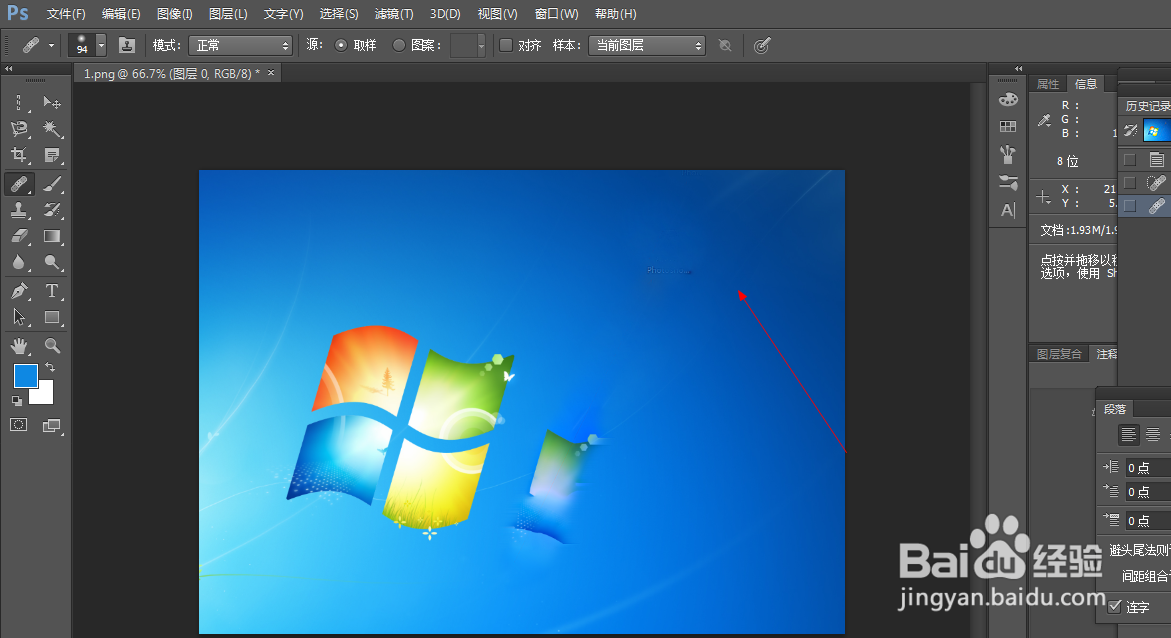1、如图所示,在电脑桌面上,我们点击箭头所指的photoshop的软件图标,就可以打开这个photoshop软件了。

2、如图所示,在打开photoshop的软件中,我们鼠标右击箭头所指的修复画笔工具图标。
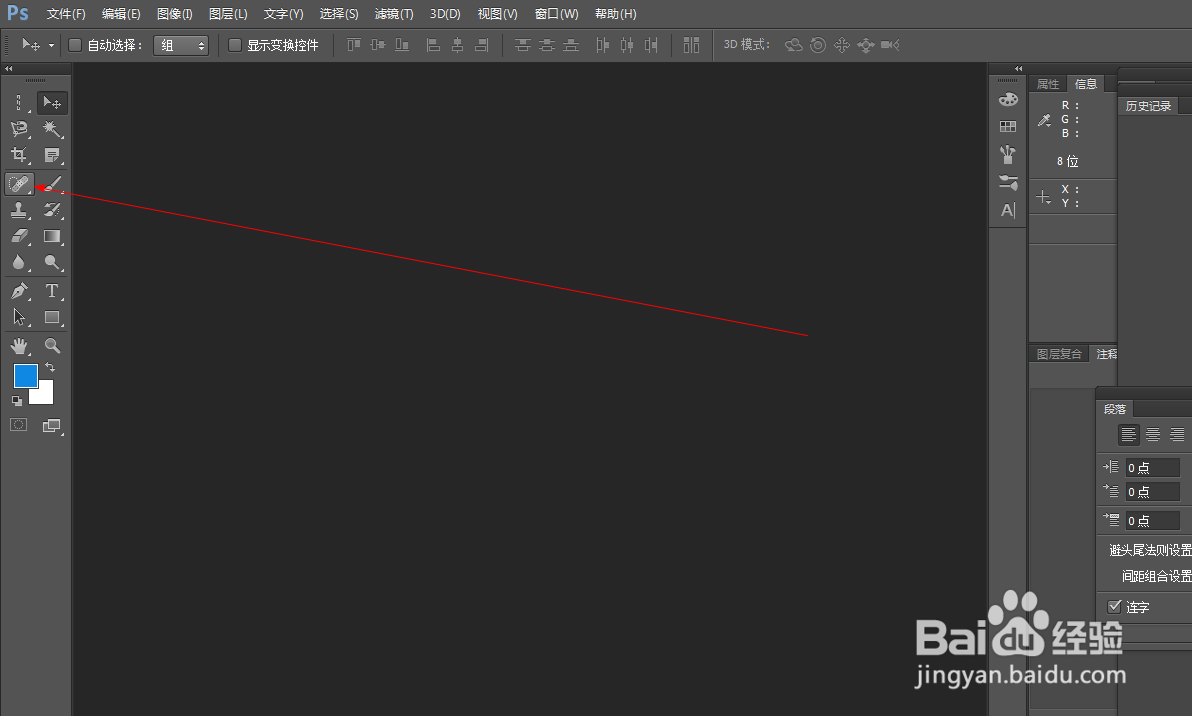
3、如图所示,在弹出的工具选项栏中,我们点击箭头所指的“修复画笔工具 I”这一栏。
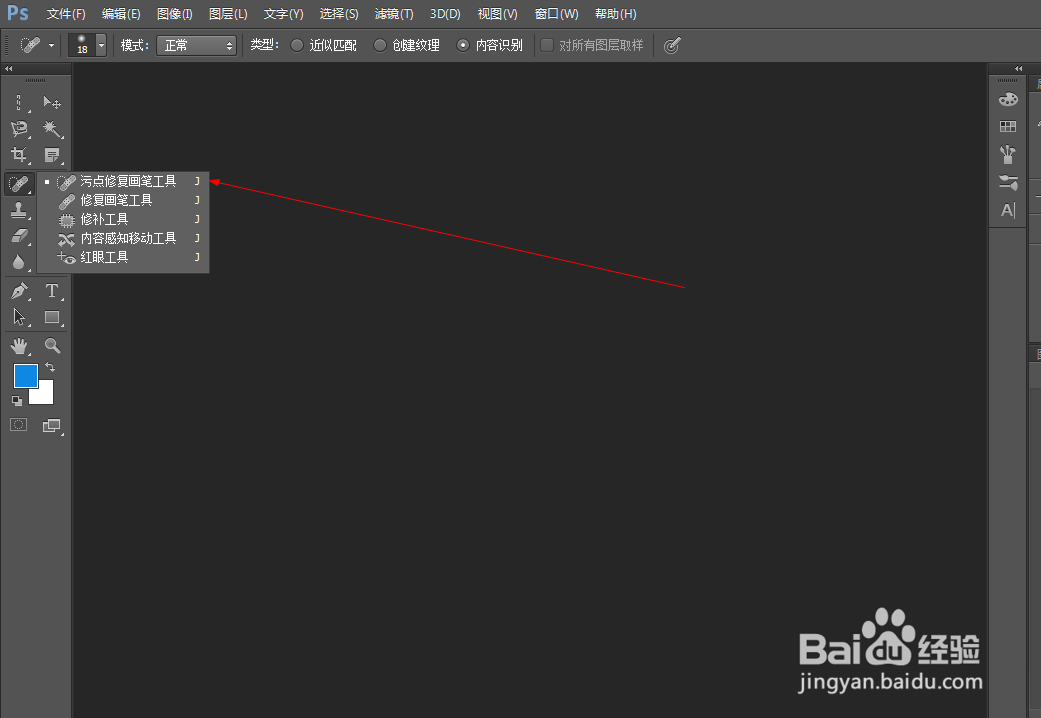
4、如图所示,在选好修复画笔工具之后,我们点击箭头所指的“文件(F)”这一项。
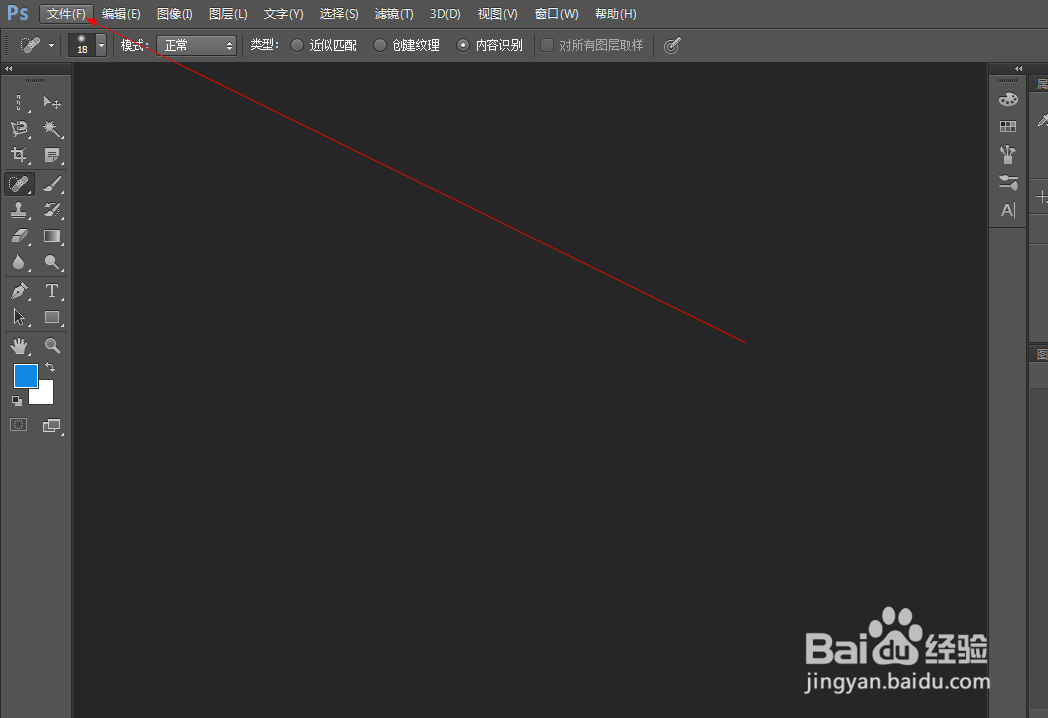
5、如图所示,在弹出的菜单栏中,我们点击箭头所指的“打开(O)...”这一项。
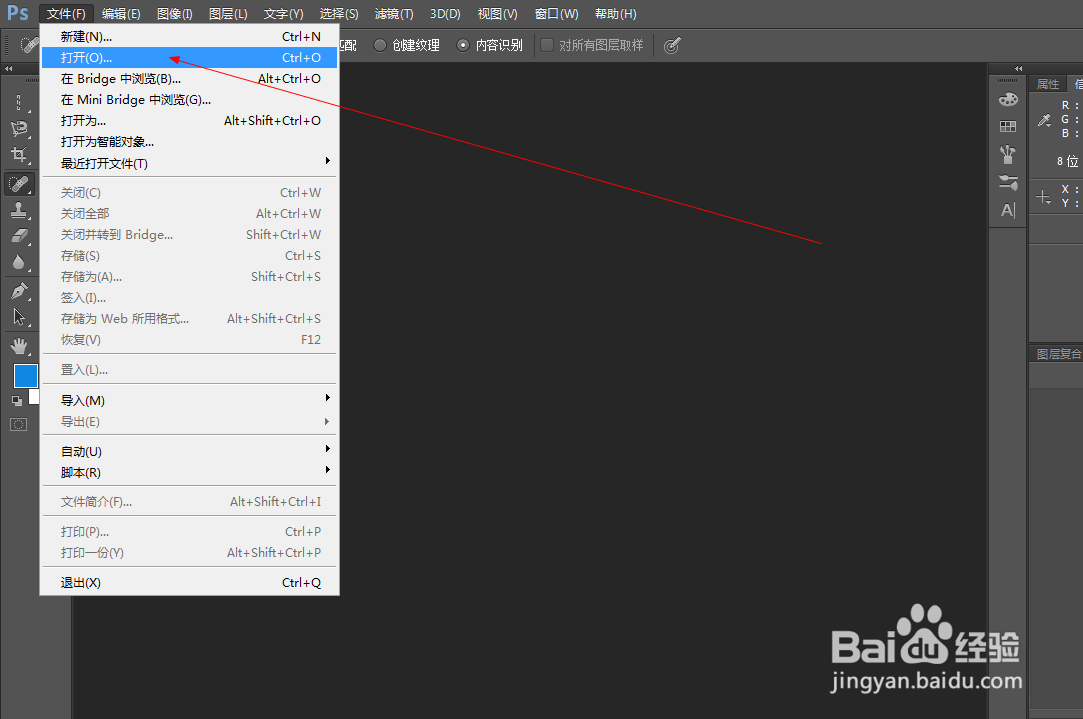
6、如图所示,在弹出的打开窗口中,我们如同图中所示,点击选择一张照片,大家可任选自己电脑上的一张图片即可,这里仅仅为了演示,选择用图中照片进行演示而已,大家可自行选择图片,不必为此纠结选什么图片。
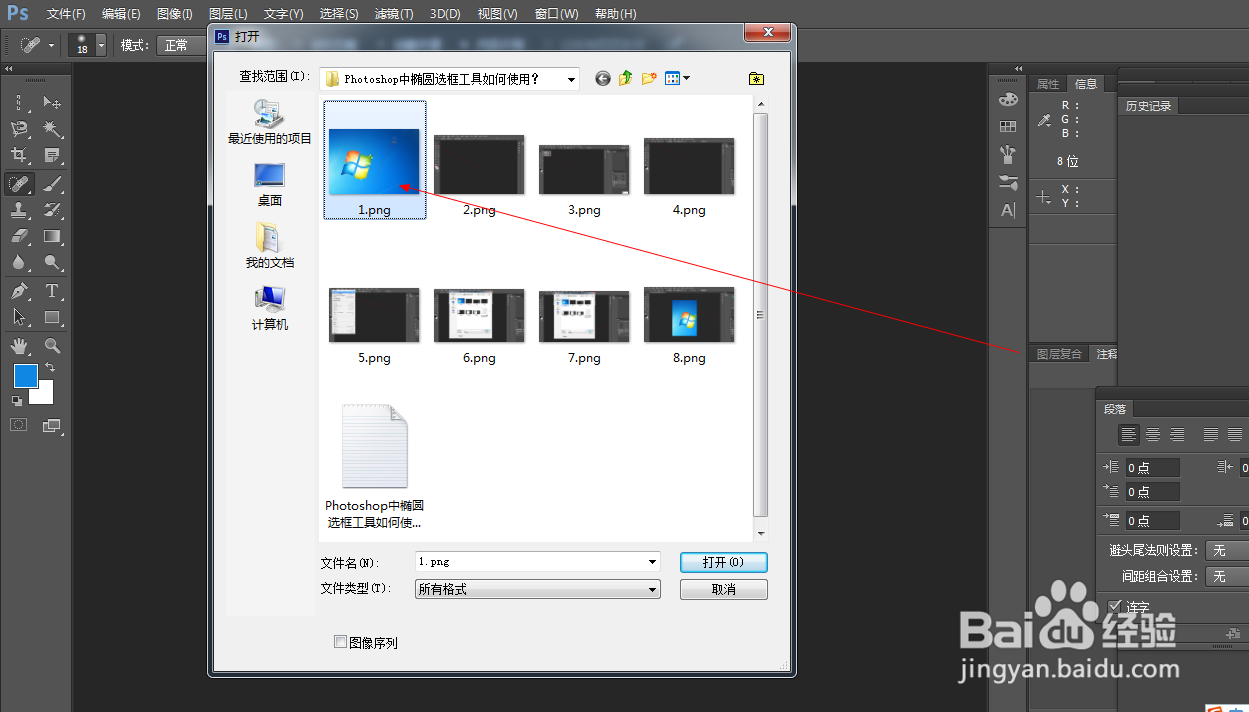
7、如图所示,我们点击箭头所指的“打开(O)”按钮。
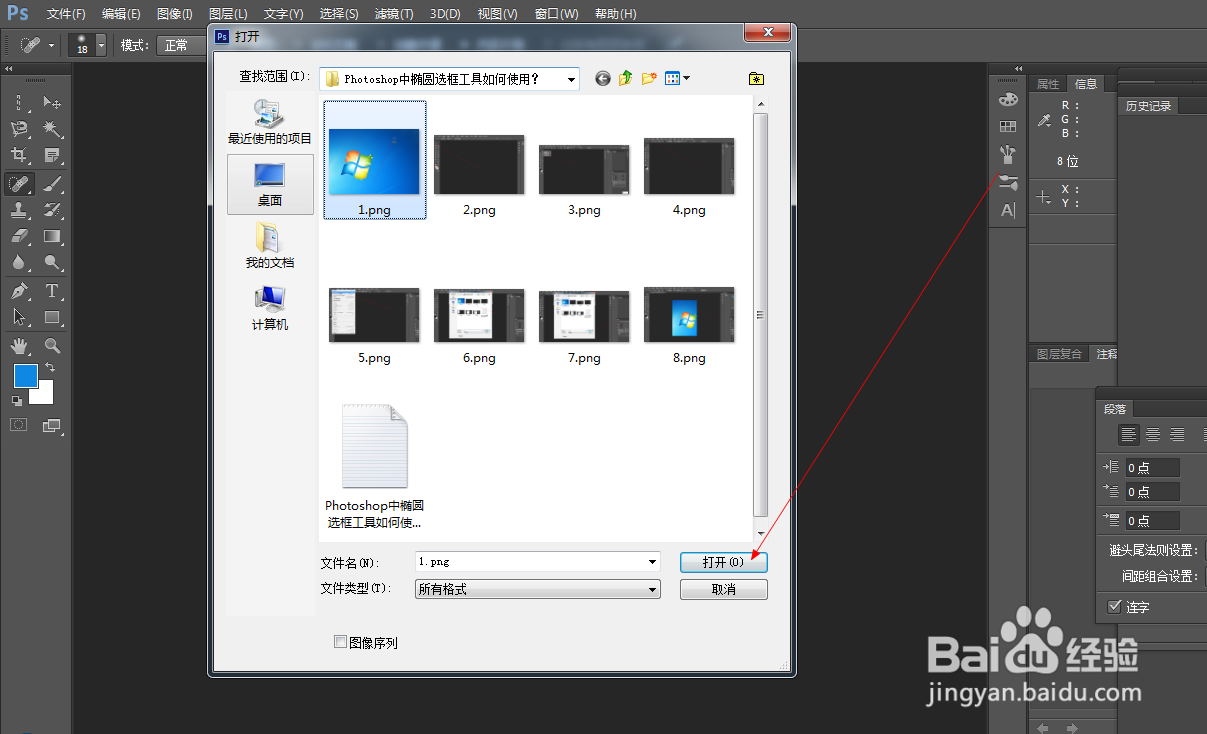
8、如图所示,我们訇咀喃谆将箭头所指的PS软件图标作为污点,一手按住“alt键”,然后使用修复画笔工具,将这个PS软件图标涂满,之后松开鼠标。
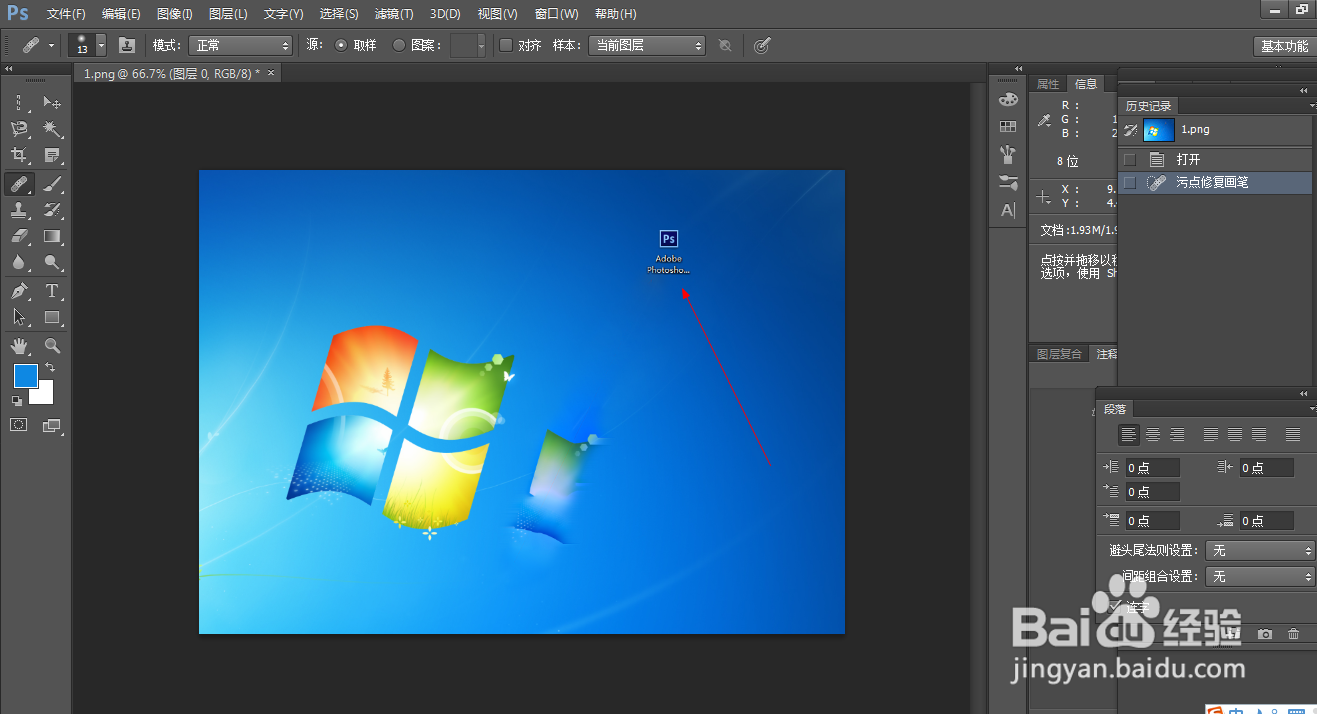
9、如图所示,在将PS软件图标,用修复画笔工具涂满之后,我们看到这个污点被成功去除掉了。